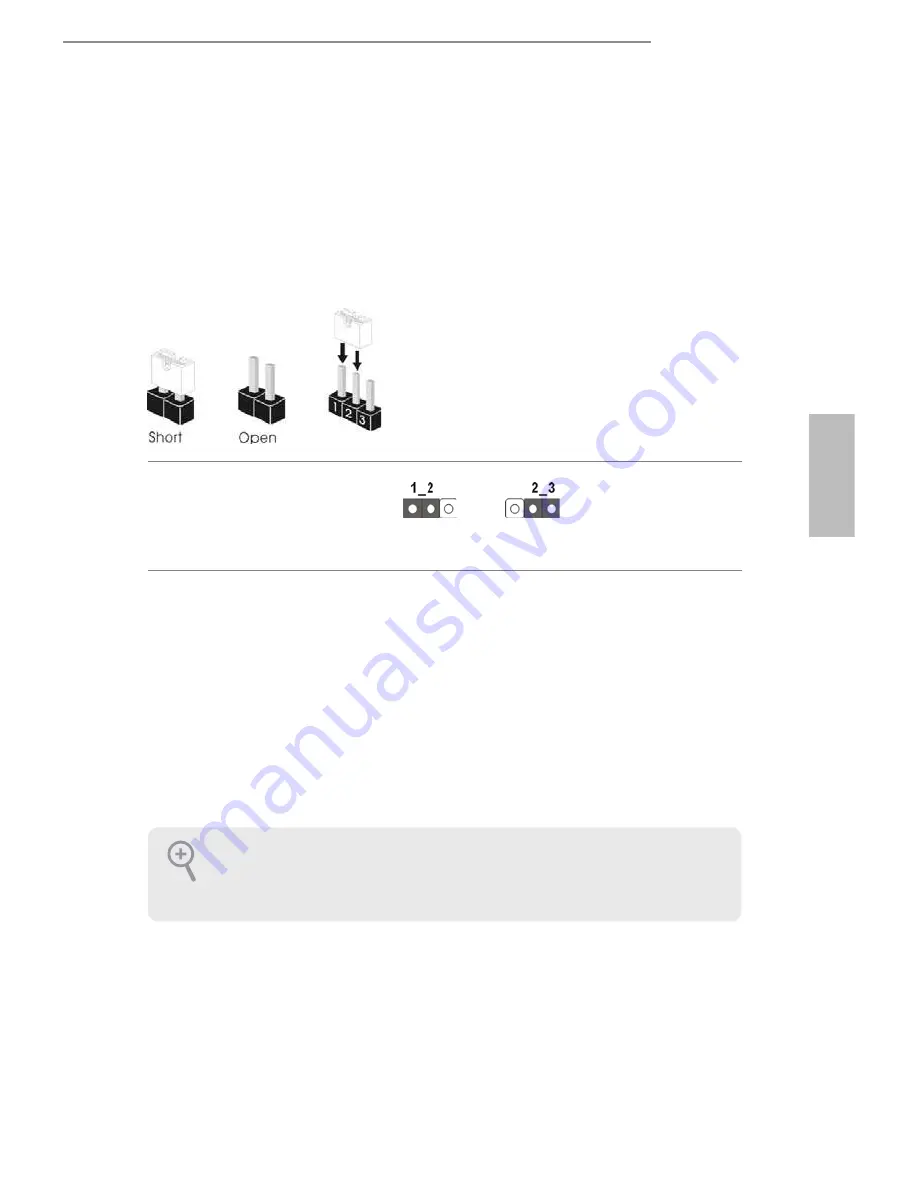
107
日本語
Z97M Anniversary
1.3
ジャンパー設定
このイラストは、ジャンパーの設定方法を示しています
。
ジャンパーキャップがピ
ンに被さっていると、ジャンパーは「ショート」です
。
ジャンパーキャップがピンに
被さっていない場合には、ジャンパーは「オープン」です
。
この図は
3
ピンのジャ
ンパーを表し、ジャンパーキャップがピン
1
とピン
2
に被さっているとき、これら
のピンは「ショート」です
。
CMOS
クリアジャンパー
(CLRCMOS1)
(
p.1
、
No. 21
参照)
CLRCMOS1
は、
CMOS
のデータをクリアすることができます
。
クリアして、デフォ
ルト設定にシステムパラメーターをリセットするには、コンピューターの電源を
切り、電源から電源コードを抜いてください
。
15
秒待ってから、
CLRCMOS1
の
ピン
2
とピン
3
をジャンパーキャップを使って
5
秒間ショートします
。
ただし、
BIOS
をアップデートした直後に、
CMOS
をクリアしないでください
。
BIOS
をアッ
プデート後、
CMOS
をクリアする必要があれば、最初にシステムを起動し、それ
から
CMOS
クリアアクションを行う前にシャットダウンしてください
。
パスワー
ド、日付、時間、ユーザーのデフォルトプロファイルは、
CMOS
の電池を取り外し
た場合にのみ、消去されることにご注意ください
。
CMOS
のクリア
デフォルト
CMOS
をクリアすると、ケースの開閉が検知されることがあります。
以前のシャー
シイントルージョンステータス記録を消去するには、
BIOS
オプションから「
Clear
Status
(ステータスの消去)」で調整してください。
Summary of Contents for Z97M Anniversary
Page 2: ......
Page 13: ...Z97M Anniversary 11 English 4 5 3...
Page 15: ...Z97M Anniversary 13 English 2 2 Installing the CPU Fan and Heatsink 1 2 C P U _ F A N...
Page 17: ...Z97M Anniversary 15 English 1 2 3...
Page 98: ...96 BIOS Untied Overclocking Technology Windows 32 4GB Windows 64 ASRock XFast RAM Windows...
Page 108: ...106 BIOS Windows 32 4GB Windows 64 Windows XFast RAM...
Page 118: ...116 BIOS 4GB Windows 32 bit Windows 64 bit ASRock XFast RAM Windows...
Page 129: ...127 Z97M Anniversary BIOS Windows 32 4GB Windows 64 ASRock XFast RAM Windows...















































